在 Windows 11 中执行系统还原的步骤

如果您的设备出现错误或崩溃,请按照 Windows 11 中系统还原的步骤,将您的设备恢复到先前版本。

上網衝浪是我們生活方式不可或缺的一部分。互聯網停止工作的那一刻,感覺就像我們的整個世界都分崩離析了。要修復設備上與 Internet 相關的問題,可能會建議您編輯系統的主機文件。Hosts 文件是操作系統本身的一部分;無論您使用的是 Windows、Mac 還是 Linux,hosts 文件都存在。
每當主機文件損壞時,您在訪問 Internet時可能會遇到一些困難。要解決此問題,您必須編輯系統上的主機文件以解決該問題。我們大多數人編輯主機文件的另一個原因是阻止某些網站。許多工作場所管理員編輯主機文件以阻止訪問 YouTube、Facebook 和 Instagram 等網站,從而讓員工在工作時間訪問它。
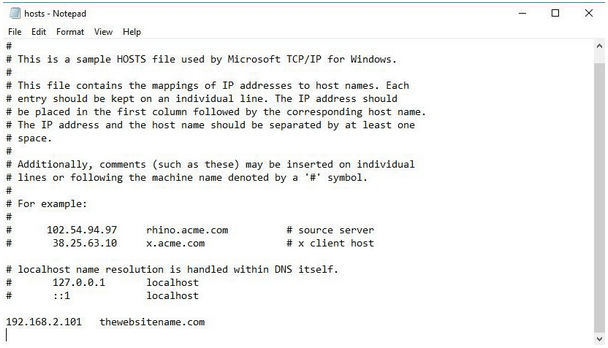
圖片來源:中等
想學習如何編輯主機文件?在這篇文章中,我們詳細介紹了什麼是 hosts 文件、如何在 Windows 上編輯 hosts 文件、為什麼需要它,以及你知道的關於這個主題的所有其他內容。
讓我們開始吧。
另請閱讀:如何在 Mac 上編輯主機文件。
什麼是主機文件?
主機文件是操作系統的一部分;它們通常是將主機名映射到 IP 地址的系統文件。IP 地址有點難以記住,而不是像 Facebook、Google 或 YouTube 這樣的網站名稱,相比之下,它們更容易記住。因此,主機文件存儲的信息將復雜的 IP 地址映射到更簡單的人性化主機名。
Windows 上的主機文件存儲在以下位置:
C:/Windows/System32/Drivers/Etc/Hosts
如何在 Windows 10 上編輯主機文件?
按照以下快速步驟在 Windows PC 或筆記本電腦上編輯主機文件。
啟動“開始”菜單搜索欄,鍵入“記事本”,右鍵單擊其選項,然後選擇“以管理員身份運行”。
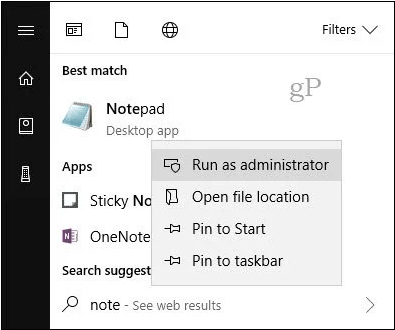
在記事本窗口中,點擊文件>打開。
導航到以下位置:C:/Windows/System32/Drivers/Etc/Hosts
加載主機文件文檔後,您可以輕鬆地對其進行編輯。
要編輯主機文件,您首先必須提及 IP 地址,然後是網站名稱。這是一個簡短的例子:
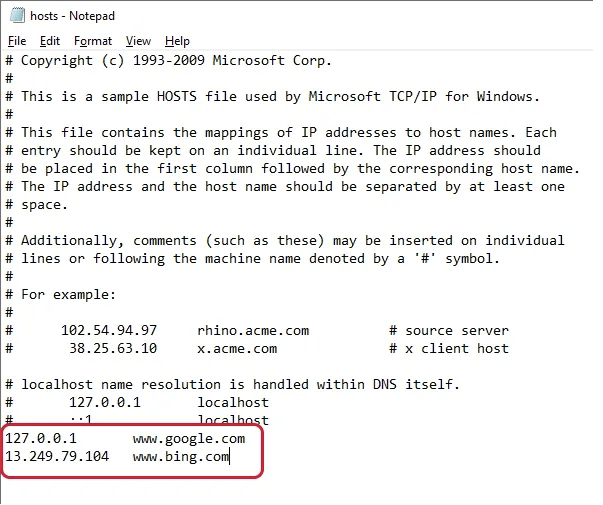
圖片來源:服務台
如果您想阻止訪問系統上的某些網站,您只需在網站名稱旁邊輸入一個無效的 IP 地址即可。
例如:
0.0.0.0 www.youtube.com
這樣做會阻止您 PC 上的 YouTube。您可以選擇任何網站名稱,然後輸入無效的 IP 地址以阻止其訪問。
是的,一旦你完成。不要忘記保存文件以存儲您最近為編輯 Windows 主機文件所做的更改。要保存編輯的主機文件,請按照以下步驟操作。
點擊“另存為”按鈕。輸入文件名“Hostfile.backupfile”,然後將其保存在桌面上。
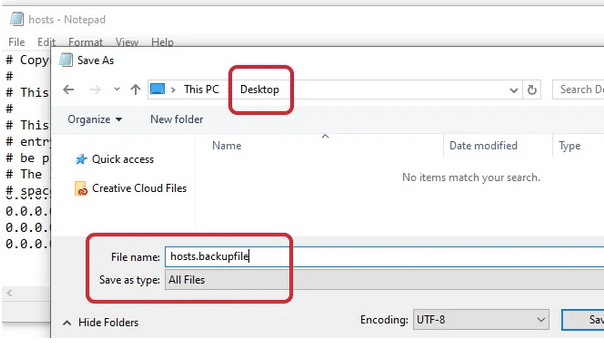
返回桌面,右鍵單擊文件並選擇“重命名”。從文件名中刪除“.backupfile”後綴。
複製文件,然後導航到存儲原始主機文件的位置。
C:/Windows/System32/驅動程序/等
到達 ETC 文件夾後,將新的主機文件(您最近編輯過的)粘貼到此位置。
您的系統會彈出一條通知,詢問您是否要用新文件替換舊文件的內容。選擇“替換目標中的文件”選項以繼續。
就是這樣,伙計們!
下載高級系統優化器!
你的 Windows 電腦最近有問題嗎?您是否對系統緩慢而緩慢的響應感到惱火?我們可能會為您提供一個解決方案來微調您的 PC 的性能。下載高級系統優化器工具以提高您的 PC 性能。這個漂亮的工具可以完成各種工作來照顧您系統的健康。
Advanced System Optimizer 可以成為即時優化 PC 性能並釋放大量存儲空間的最佳實用工具之一。立即下載!
如果您的设备出现错误或崩溃,请按照 Windows 11 中系统还原的步骤,将您的设备恢复到先前版本。
如果你在寻找最佳的Microsoft Office替代品,这里有六个优秀的解决方案供你参考。
本教程向您展示如何创建一个 Windows 桌面快捷方式图标,该图标打开一个命令提示符到特定文件夹位置。
在Microsoft Windows中右键单击应用程序图标时,“以不同用户身份运行”选项缺失?您可以使用这些方法来启用它。
不想让其他人在您离开时访问您的计算机?尝试这些有效的锁定Windows 11屏幕的方法。
如果您的计算机在安装最近的Windows更新后出现问题,请了解几种修复损坏的Windows更新的方法。
你是否在尝试找出如何在Windows 11中将视频设置为屏幕保护程序。我们揭示了如何使用一种适用于多种视频文件格式的免费软件来实现。
您在 Windows 11 中的旁白功能烦吗?了解如何通过多种简单方法禁用旁白声音。
想要在 Windows 11 PC 上禁用删除确认对话框吗?请阅读本文,了解各种方法。
维护多个电子邮件收件箱可能很痛苦,特别是当您有重要邮件同时到达时。本文将介绍如何在PC和Apple Mac设备上将Microsoft Outlook与Gmail同步的简单步骤。







